Come risparmiare batteria iPhone
Apple ha fatto una scelta chiara e precisa: il design dell'iPhone, la sua leggerezza e la sua estrema sottigliezza, hanno la priorità su tutto. Anche sull'autonomia della batteria, che risulta mediamente inferiore rispetto a quella di altri terminali venduti nella stessa fascia di prezzo[1]. Possiamo dire che un iPhone in buono stato, cioè con una batteria al massimo delle sue potenzialità, riesce a coprire un'intera giornata di lavoro ma chiaramente molto dipende dall'uso che si fa del dispositivo e dalle applicazioni che si utilizzano.
Tenendo conto di ciò, con la guida di oggi vorrei fornirti qualche utile “dritta” su come risparmiare batteria iPhone e vorrei aiutarti a individuare quelle criticità che al momento non ti permettono di arrivare tranquillamente a sera con il tuo “melafonino”. Non ti prometto miracoli, questo sia ben chiaro, però applicando alla lettera tutti i suggerimenti che trovi qui sotto dovresti riuscire a portare a casa un buon risultato.
Allora dimmi, sei pronto per scoprire che cosa è possibile fare per provare a risparmiare batteria iPhone? Si? Benissimo! Rimboccati le maniche, mettiamo al bando le ciance e passiamo all'azione. Come ti ho già detto, non posso darti l'assoluta certezza che alla fine rimarrai completamente soddisfatto ma - come si suol dire - tentar non nuoce.
Disattivare la localizzazione e l'aggiornamento automatico delle app

Alcune applicazioni - prime fra tutte quelle dei social network e dei servizi di mappe e di viaggio - mettono a dura prova la batteria dell'iPhone a causa del loro utilizzo massiccio della localizzazione geografica e dello scaricamento dei dati in background (quando cioè non sono in esecuzione in primo piano).
Per disattivare i servizi di localizzazione di un'app procedi nel seguente modo. Accedi alla home screen dell'iPhone, pigia sull'icona di Impostazioni (l'ingranaggio), scorri la schermata che ti viene mostrata e seleziona le voci Privacy dopodiché fai tap su Localizzazione dal menu che si apre e poi sfiora l'icona dell'applicazione.
Scegli quindi se disattivare completamente i servizi di localizzazione per la app, mettendo il segno di spunta accanto alla voce Mai, oppure se consentire all'applicazione di rilevare la tua posizione geografica solo quando si trova in esecuzione in primo piano mettendo il segno di spunta accanto all'opzione Mentre usi l'app (se disponibile).
Inoltre, ti segnalo che recandoti nella sezione Servizi di sistema, accessibile sempre dalle impostazioni di iOS pigiando prima su Privacy, poi su Localizzazione e poi scorrendo sino in fondo la schermata che ti viene mostrata, puoi abilitare o disabilitare i servizi di localizzazione anche per alcune funzionalità di sistema. Fra queste ci sono la calibrazione della bussola, l'impostazione del fuso orario e i suggerimenti di Spotlight: regolale in base alle tue esigenze.
Per disattivare l'aggiornamento dei dati in background, recati invece nelle impostazioni di iOS, seleziona le voci Generali, pigia su Aggiornamento app in background dal menu che si apre e sposta su OFF la levetta relativa a qualsiasi app tu voglia “bloccare”.
Attivare la modalità aereo nelle zone in cui non c'è “campo”
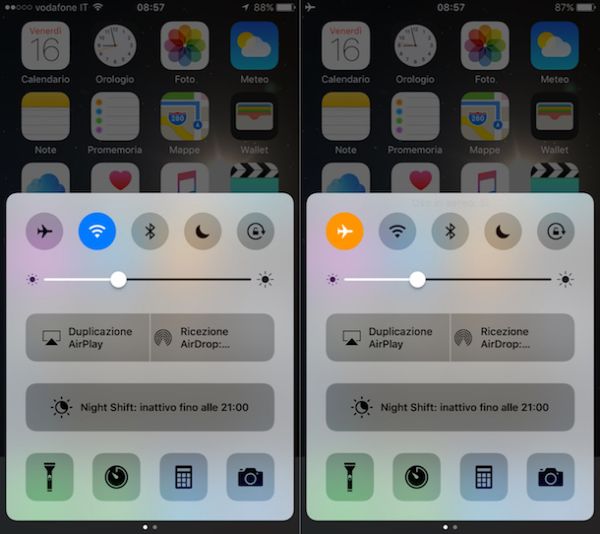
Acquistare un dispositivo come l'iPhone e tenere la connessione dati costantemente disattivata è un'assurdità, però, se posso darti un consiglio, quando ti trovi in una zona in cui il segnale è debole, attiva la modalità aereo.
La modalità aereo - qualora non lo sapessi - disattiva contemporaneamente la connessione dati, la rete voce e il Bluetooth: è una buona idea attivarla nelle zone in cui non c'è “campo” in quanto evita che l'iPhone, dovendo catturare un segnale debole, aumenti la potenza dell'antenna consumando un mucchio di batteria inutilmente.
Purtroppo, come facilmente intuibile, la modalità aereo non consente di effettuare o ricevere chiamate, ma d'altro canto quando il segnale è debole non si riesce ugualmente a stabilire delle comunicazioni stabili.
Se non sai come attivare o disattivare la modalità aereo, richiama il control center di iOS facendo scorrere il dito dal fondo dello schermo verso l'alto e pigia sull'icona dell'aereo presente nel menu che compare. In alternativa, puoi attivare la modalità aereo anche recandoti nelle impostazioni del dispositivo, individuano la voce Uso in aereo e portando su ON il relativo interruttore.
Per disattivare la suddetta funzionalità e ripristinare il "normale" funzionamento del tuo melafonino, effettua nuovamente i passaggi che ti ho appena indicato avendo cura di deselezionare l'icona dell'aereo o, nel secondo caso, di portare su OFF l'interruttore facente riferimento alla suddetta modalità.
Disattivare la regolazione automatica della luminosità

I dispositivi iOS includono una comoda funzione che regola automaticamente la luminosità dello schermo in base alla luce presente all'esterno. Se per risparmiare batteria iPhone sei disposto a rinunciare a un po' di “chiarezza” delle immagini su schermo, puoi disabilitare la regolazione automatica della luminosità e impostare un livello di luce medio-basso da usare in tutte le situazioni (indipendentemente dal grado d'illuminazione dell'ambiente circostante).
Per disattivare la regolazione automatica della luminosità dello schermo, accedendo alla home screen del dispositivo, recandoti nel menu Impostazioni, pigiando sulla voce Schermo e luminosità di iOS e spostando su OFF la levetta relativa all'opzione Luminosità automatica.
Successivamente utilizza la barra di regolazione che si trova in alto e imposta un grado di luminosità pari al 30-40%. Puoi cambiare velocemente il grado di luminosità del display anche dal control center di iOS.
Disattivare il sistema push per le email
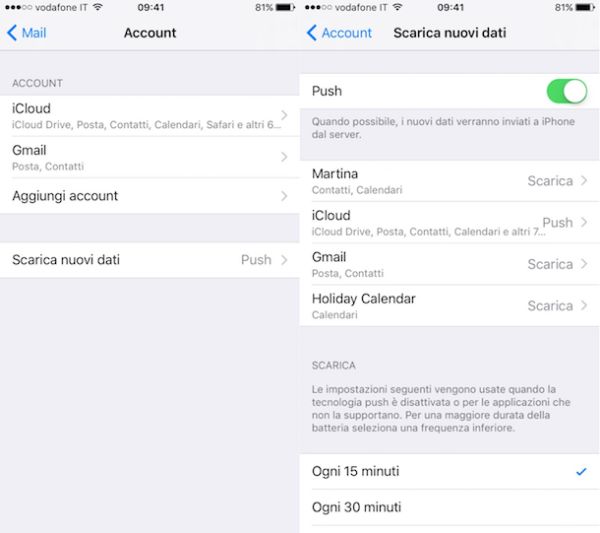
Se hai impostato molti account di posta elettronica sul tuo “melafonino”, è possibile che qualcuno di essi consumi troppa batteria a causa di malfunzionamenti nel sistema push, quello che regola lo scaricamento dei dati in background e la visualizzazione delle notifiche per i nuovi messaggi ricevuti.
Per scoprire se uno dei tuoi account email è responsabile (o co-responsabile) della scarsa autonomia dell'iPhone, accedi alla home screen del dispositivo, recati in Impostazioni facendo tap sulla relativa icona, pigia su Mail, fai tap su Account e poi seleziona la voce Scarica nuovi dati. Una volta fatto ciò, seleziona un indirizzo di posta e apponi il segno di spunta accanto alla voce Scarica (anziché Push) nella schermata che si apre.
Se non vuoi disattivare completamente il sistema push ma solo ridurre la frequenza di scaricamento dei dati, apponi il segno di spunta accanto alle voci Ogni ora o Ogni 30 minuti oppure Ogni 15 minuti annesse alla sezione Scarica nuovi dati delle impostazioni dell'iPhone.
Disattivare la funzione Rise to Wake
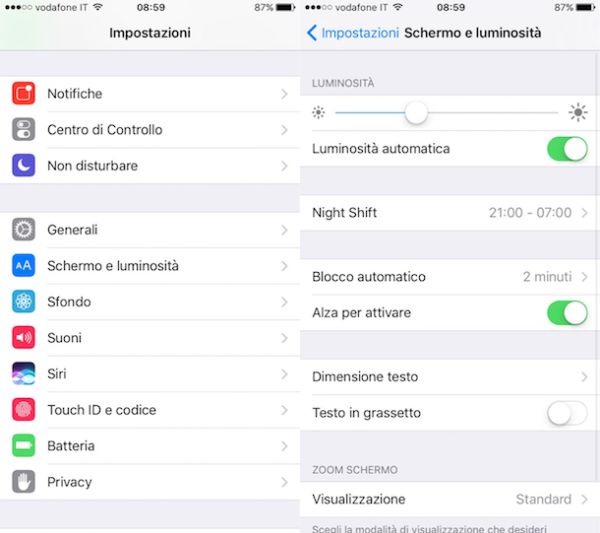
Con iOS 10 (ti ho spiegato come installarlo sul tuo iPhone nella mia guida su come installare iOS 10), Apple ha reso disponibile una nuova ed interessante funzionalità destinata a tutti i possessori di iPhone 6S, iPhone SE e iPhone 7 oltre che alla loro controparte Plus denominata Rise to Wake, vale a dire "alza per attivare". Questa speciale funzione consente di "risvegliare" il display dell'iPhone in standby semplicemente alzando il dispositivo. La funzionalità è senz'altro molto comoda ma tende a consumare batteria considerando che ogni volta che il dispositivo viene sollevato, anche quando non si ha alcun bisogno di utilizzarlo, il rise to wake entra in azione.
Quindi, se sei dispositivo a rinunciare alla comodità di questa nuova funziona andandola a disattivare in modo tale da cercare di risparmiare batteria iPhone procedi nel seguente modo: accedi alla home screen di iPhone, pigia sull'icona di Impostazioni, fai tap su Schermo e luminosità, individua la voce Alza per attivare annessa alla nuova schermata che ti viene mostrata e poi porta su OFF il relativo interruttore.
Attivare la modalità Risparmio energetico
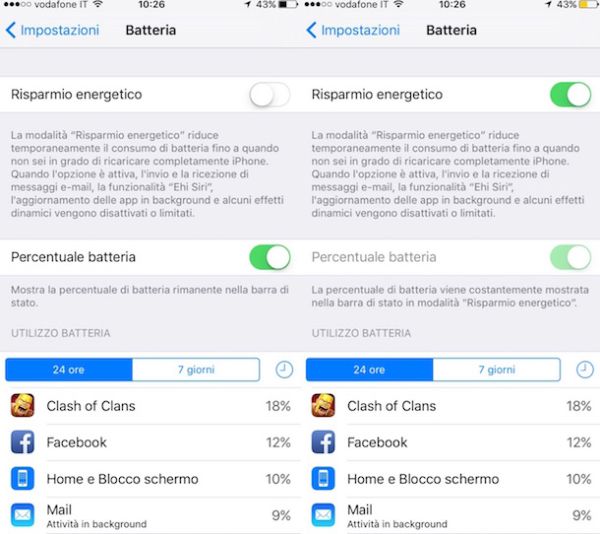
Con i più recenti aggiornamenti di iOS, Apple ha reso disponibile per i suoi Device più recenti una funzionalità denominata Risparmio energetico. Come facilmente intuibile, questa funzione permette di ridurre temporaneamente il consumo della batteria fino a quanto l'utente non è in grado di ricaricare completamente l'iPhone. Quando l'opzione risulta attiva l'invio e la ricezione delle email, la funzionalità “Ehi Siri”, l'aggiornamento delle app in background ed alcuni effetti dinamici vengono disattivati o comunque limitati.
La funzionalità per il risparmio energetico viene proposta automaticamente da iOS al raggiungimento del 20% del livello della batteria e puoi attivarla semplicemente pigiando sull'apposita voce che compare a schermo. In alternativa, puoi attivare la suddetta funzionalità accedendo alla home screen del tuo iPhone, pigiando sull'icona di Impostazioni, facendo tap sulla voce Batteria e portando poi su ON la levetta collocato accanto alla voce Risparmio energetico.
Cosa non funziona
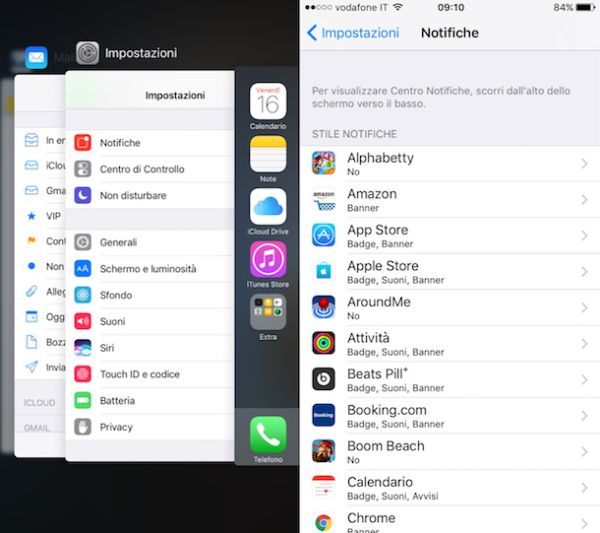
Su Internet sono disponibili molte guide su come risparmiare batteria iPhone, ma purtroppo molte di esse sono fuorvianti. O meglio, forniscono dei suggerimenti che non funzionano o, addirittura, portano a un peggioramento dell'autonomia del telefono. Facciamo un paio di esempi pratici.
- Chiudere le applicazioni manualmente - Quest'operazione, che può essere effettuata richiamando il menu del multitasking, va assolutamente evitata perché quando si chiude un'applicazione in maniera forzata, questa viene cancellata dalla RAM dell'iPhone e costringe il telefono a ricaricarla interamente (e quindi a consumare inutilmente più energia) al suo avvio successivo.
- Disattivare le notifiche push per le applicazioni - Quest'operazione non ha controindicazioni sulla durata della batteria, tuttavia la sua efficacia è estremamente limitata. Le notifiche delle applicazioni non consumano molta energia di per sé, quindi per ottenere risultati rilevanti dovresti trovarti in una situazione in cui decine di app inviano notifiche inutili in maniera assidua.
Per maggiori informazioni, puoi consultare questa ottima guida in lingua inglese e costantemente aggiornata, redatta da un ex genius Apple. L'ho usata anche io come punto di riferimento per realizzare questo post (e ancora prima per migliorare l'autonomia del mio iPhone).
Riparare la batteria dell'iPhone
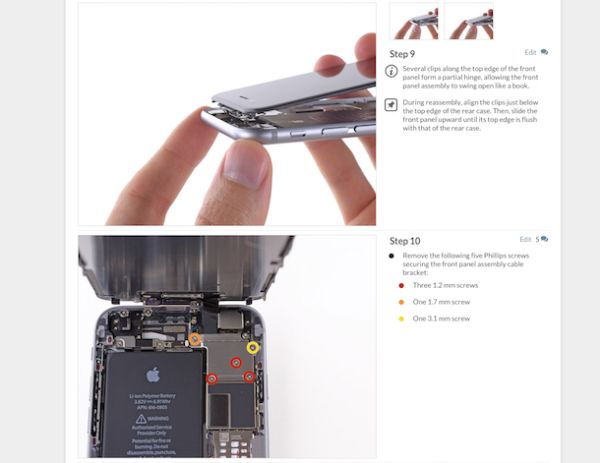
Se, nonostante gli accorgimenti di cui sopra, non riesci ad ottenere un livello di autonomia accettabile per la batteria del tuo iPhone, prendi in seria considerazione l'ipotesi che il tuo terminale abbia dei difetti a livello hardware.
In tal caso, puoi portare il dispositivo in un centro Apple e richiederne la riparazione, la sostituzione con un telefono ricondizionato oppure puoi ricorrere al “fai da te”. Per scoprire se nella tua zona è presente un Apple Store, clicca qui in modo tale da collegarti subito all'apposita pagina Web mediante cui visualizzare l'elenco completo dei centri Apple presenti sul territorio italiano ed i relativi indirizzi.
In alternativa, puoi provare a sostituire la batteria del melafonino con le tue stesse mani seguendo le indicazioni presenti nel mio tutorial su come cambiare batteria iPhone.
- Eccezion fatta per gli iPhone Plus, che essendo più grandi hanno anche una batteria con un amperaggio maggiore. ↩
